
У кожного користувача з часом накопичуються програми та індивідуальні налаштування системи. І перед покупкою нового комп'ютера неминуче виникатиме питання про перенесення даних. Для вирішення поставленого завдання потрібно розібратися з тим, як правильно перенести програми, файли та параметри.
Що потрібно знати перед перенесенням?
Не можна просто так скопіювати папку з певною програмою зі старого комп'ютера та перенести її на новий. Це пов'язано з тим, що багато параметрів та відомостей про активацію часто зберігаються в реєстрі. Через це програма на іншому комп'ютері відмовиться працювати. Також варто враховувати, що на 32-розрядну систему не можна переносити 64-розрядні програми.
Для чого потрібні утиліти для перенесення?
Ці програми створять копії програмного забезпечення (ПЗ), встановленого на попередньому комп'ютері (ноутбуку), разом з гілками реєстру, журналами та файлами, що зберігаються поза папкою Program Files. В результаті, на новій платформі програма стане ідеально. Більше того, вона відображатиметься у відповідному списку панелі керування.
Крім того, утиліта на зразок PCMover скопіює весь профіль користувача, включаючи відповідні параметри системи, значки робочого столу разом з макетом розташування та картинкою, та файли зі стандартних папок. Завдяки цьому можна не турбуватися про те, що певний контент може «застрягти» на старому пристрої. Крім того, не потрібно шукати файли окремо.
Методи перенесення програм та профілів
Для перенесення даних з одного ПК на інший можна використовувати такі методи:
- Мережеві передачі. В цьому випадку обмін даними здійснюється через Wi-Fi або Ethernet. Обидва комп'ютери повинні бути підключені до одного і того ж роутера. Крім того, деякі програми допускають пряме з'єднання кабелем. Цей метод відрізняється високою надійністю та безпекою. При використанні гігабітного Ethernet перенесення програм та профілів буде ще й швидким.
- Передача з допомогою образу. На старому комп'ютері утиліта створює стислий файл-архів, до якого увійдуть програми зі зв'язаними гілками реєстру та профілі користувачів. Далі цей образ записується на флешку або диск об'єму, що походить, і розгортається на новому ПК. Такий метод рекомендований більшість користувачів.
Крім того, передача програмного забезпечення можлива за допомогою спеціального USB-кабелю.
Програми для перенесення файлів та програм
Для вирішення поставленого завдання існує кілька утиліт, більшість із яких поширюється на платній основі. Якщо переніс здійснюється регулярно, можна спробувати знайти безкоштовну версію. Після завантаження інсталятор потрібно просканувати повноцінним антивірусом, якщо він є, або захисником Windows 10. У разі появи повідомлення про наявність загрози потрібно скористатися іншим ресурсом для завантаження програми.
Найпопулярніша утиліта для перенесення програм з комп'ютера на комп'ютер – це PCMover Professional розробників LapLink. Програму було сертифіковано корпорацією «Майкрософт». Утиліта немає пробного періоду і зараз її вартість близько 60$.
PCMover сканує стару систему та виявляє файли та параметри, які можна перенести. Додаток доступний російською мовою, завдяки чому користувач легко розбереться з використанням.
Як перенести програми за допомогою PCMover
Щоб перенести ПЗ та свій профіль зі старого робочого ПК на новий, потрібно:
- Підготувати зовнішній носій достатнього обсягу. Найкращим варіантом буде жорсткий диск від 1 Тб, оснащений інтерфейсом USB 3.0.
- Встановити та запустити PCMover.
- Завершити роботу всіх програм та фонових завдань.
- У головному вікні натиснути посилання для відкриття розширеного режиму.
- При наступному кроці виберіть варіант «Старий комп'ютер».
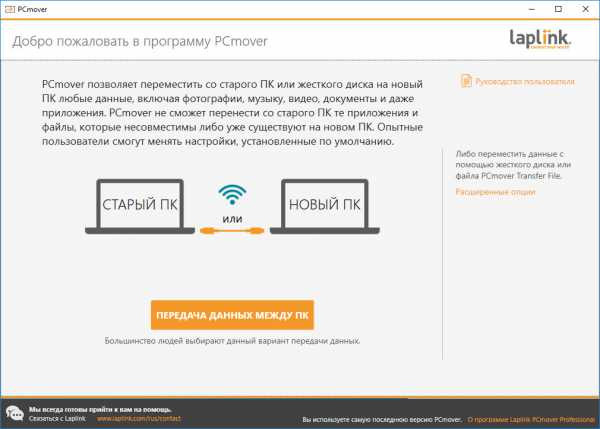
- Далі - клікніть по картці "Передача даних за допомогою", а потім - на кнопку "Далі".
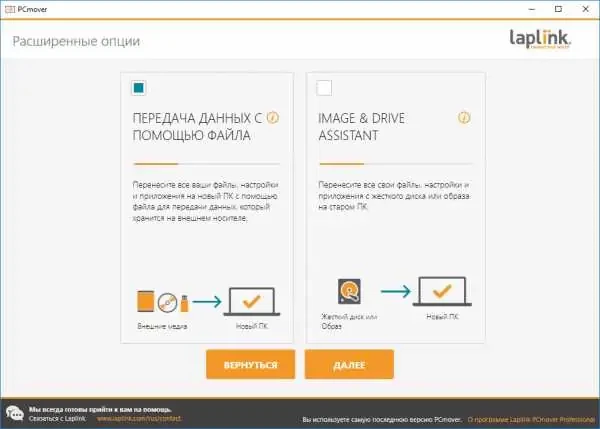
- Потім необхідно вказати місце, де буде розміщено файл у форматі PCV, у якому збережеться потрібна інформація та дати йому зрозуміле ім'я. Тиснемо «Далі».
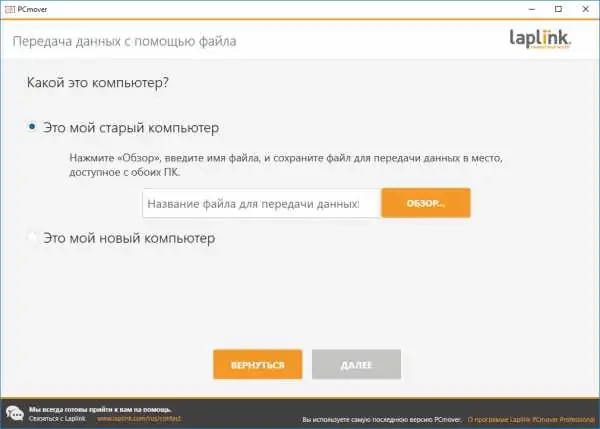
- Зачекати, доки PCMover просканує стару систему.
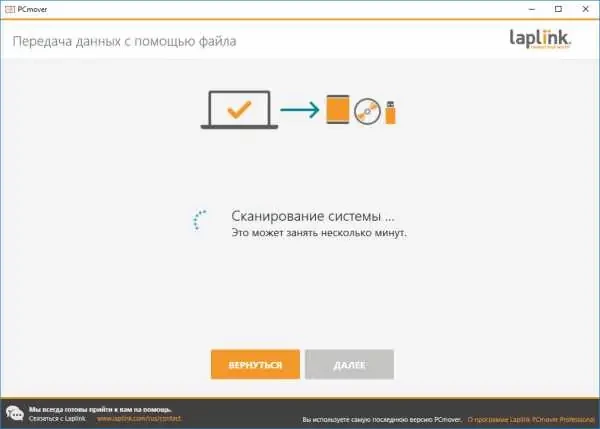
- Натиснути на «Далі» для переходу до вибору даних, що передаються.
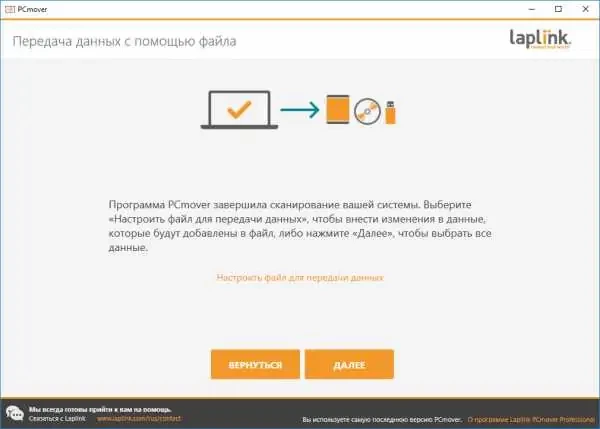
- Клікнути на першу картку, якщо потрібно перенести всі програми та параметри. Вибираємо необхідні для перенесення програми та тиснемо «Готово».
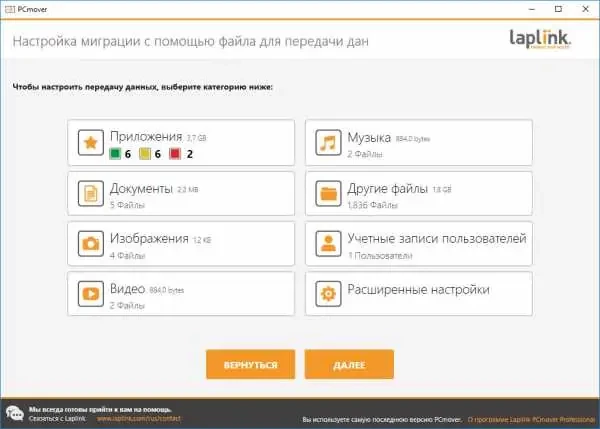
- Потім вибираємо та налаштовуємо точно так само перенесення інших необхідних файлів користувача або облікові записи. Клікаємо «Далі».
- Почекати, поки утиліта розрахує розмір даних, що додаються.
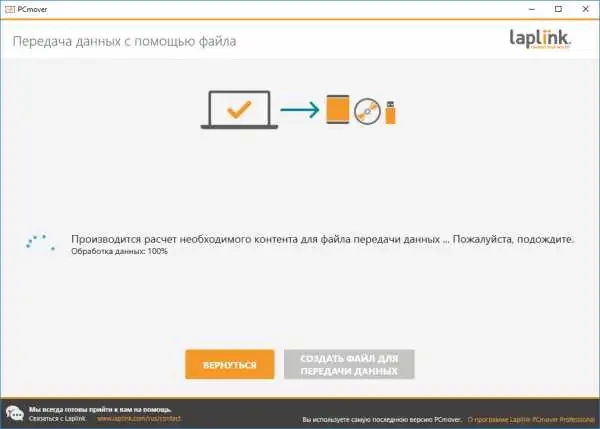
- Коли програма буде готова, розмір кінцевого файлу з'явиться у відповідному рядку. Для збереження файлу необхідно натиснути кнопку «Створити файл для передачі даних».
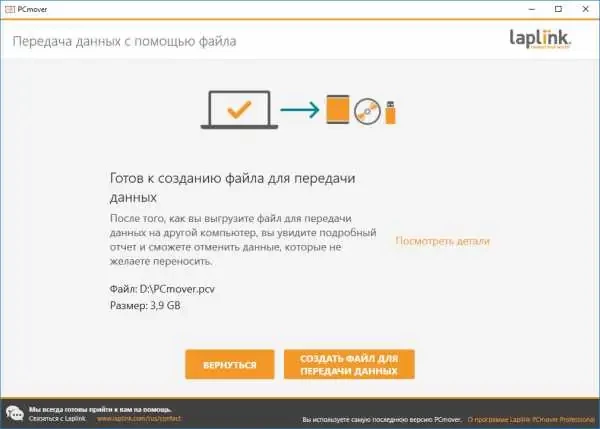
- Зачекати, поки програма завершить створення файлу передачі даних.
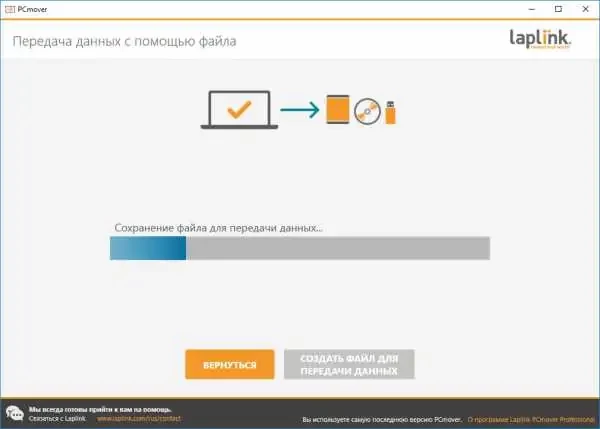
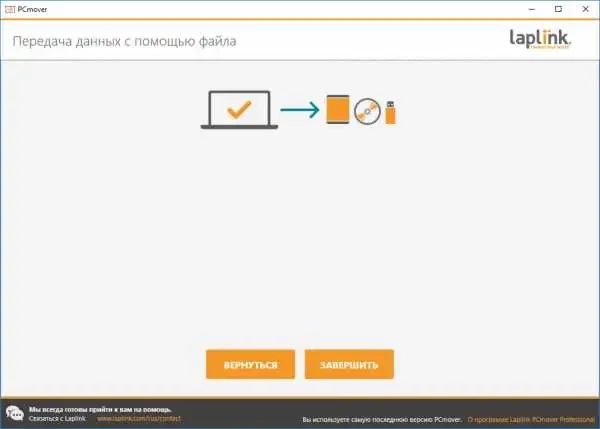
- Отриманий під час перенесення файл із розширенням PCV потрібно скопіювати разом із установником PCMover на зовнішній носій. Після цього диск підключають до нового комп'ютера або ноутбука, на якому інстальовано Windows 10 або 11.
Відновлення
Для розгортання програм потрібно встановити на новому пристрої PCMover і на етапі "Передача даних за допомогою" вибрати режим "Нового комп'ютера". Потім через діалогове вікно потрібно відкрити раніше створений файл формату PCV.
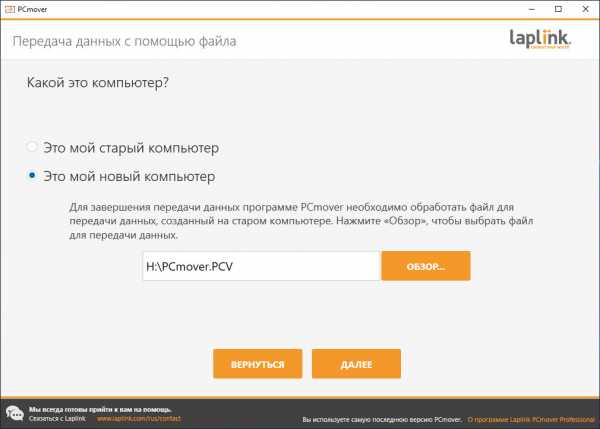
Процес розгортання займе деякий час, після чого оновиться робочий стіл і ярлики на ньому, а меню «Пуск» стануть доступні майже всі програми з попереднього пристрою. Іншими словами, оточення користувача на новому комп'ютері виглядатиме так само, як на старому. Якщо деякі програми відсутні, їх потрібно перевстановити вручну.
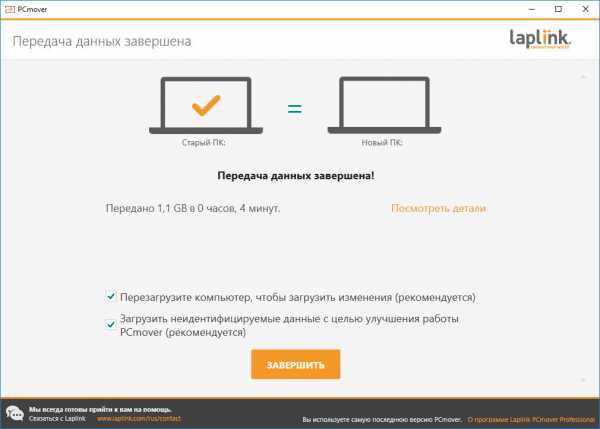
Інші програми для перенесення програм
Як альтернативне рішення для перенесення програм і профілів між комп'ютерами можна запропонувати ZInstall WinWin. Ця утиліта передає контент з усіх дисків, встановлених у системному блоці, завдяки чому користувач може не перейматися збереженням даних. Підтримується переніс через мережевий адаптер. Якщо клієнт WinWin встановлений на обох пристроях, вони виявляться взаємно автоматично. Після цього перенесення займе кілька хвилин.
Розробник WinWin також створив іншу утиліту ZInstall Migration Kit Pro. Вона дозволяє вилучити програми та профілі без участі іншого комп'ютера, якщо він зламаний і не працює. Достатньо вийняти з нього жорсткий диск і підключити до нового комп'ютера через перехідник. Migration Kit просканує носій та покаже, які програми там збереглися. Можливий недолік обох утиліт – відсутність російської мови.
Серед інших програм для перенесення Windows-профілів та програм можна виділити:
- EaseUSTodo PCTrans;
- FastMove;
- MirinSoft CloneApp
Остання з них, на відміну аналогів, поширюється безкоштовно і працює трохи інакше. CloneApp створює резервні копії щонайменше 250 різних програм: браузерів, офісних пакетів, редакторів тощо. Також CloneApp може переносити деякі налаштування системи, наприклад, параметри брандмауера та меню «Пуск». Інші файли користувач повинен переносити вручну.
Висновок
Таким чином, користувач може заощадити час і сили налаштування комп'ютера, довірившись утилітам з перенесення програм і профілів. Завдяки таким спецзасобам можна не втрачати ліцензію, а також звичний вигляд та оточення системи.
А для корпоративних користувачів наша послуга абонентського обслуговування комп'ютерів передбачає перенесення даних зі старих комп'ютерів на нові.
